What is pagefile.sys? is pagefile.sys spyware or a virus?
Что ты можешь сделать:
Измените размер файла для лучшей производительности ПК
Не рекомендуется удалять файл, но вы можете изменить размер для лучшей производительности ПК. Следуй этим шагам:
1) Тип «спектакль”В поле поиска и нажмите на Настройте внешний вид и производительность Windows во всплывающем меню.

2) Иди продвинутый вкладку и нажмите на Изменить… кнопка.

3) Снимите флажок рядом с Автоматически управлять размером файла подкачки для всех дисков. Выделите диск, на котором установлена Windows 10. Выбрать Обычный размер затем измените Начальный размер и Максимальный размер на Рекомендованный размер (В моем случае Рекомендованный размер составляет 1855 МБ. Ваш может отличаться.) После этого нажмите Задавать кнопка.

4) Нажмите Хорошо кнопка. 5) Перезагрузите компьютер, чтобы изменения вступили в силу.
Если ваш компьютер работает медленно, вы также можете ускорить его, используя следующие методы.
Способ 1. Освободите память, избавившись от ненужных программ, работающих в фоновом режиме
Вы можете закрыть ненужные программы через диспетчер задач. 1). Нажмите Ctrl + Shift + Esc ключи вместе, чтобы открыть диспетчер задач. 2). Идти к Процессы Вкладка. На этой вкладке вы можете увидеть, сколько памяти занимают запущенные приложения.

3). Выберите программу, которую вы не используете, но остаетесь включенной, и нажмите Завершить процесс.

Способ 2. Обновите вашу оперативную память
Если вам нужно одновременно открывать большое количество приложений, возможно, пришло время обновить вашу оперативную память. После этого ваш компьютер, скорее всего, будет работать быстрее.
метод 3. Удалите посуду
Crapware может быть причиной низкой производительности ПК. Удалите их и посмотрите, работает ли ваш компьютер быстрее или нет.
Способ 4. Обновление графических драйверов
Неисправные драйверы графики могут привести к медленной работе ПК. А обновленные графические драйверы могут значительно повысить производительность ПК. Поэтому, если ваш компьютер работает медленно, попробуйте обновить драйверы графики.
Если у вас нет времени, терпения или навыков работы с компьютером для обновления драйверов вручную, вы можете сделать это автоматически с Водитель Легко.
Driver Easy автоматически распознает вашу систему и найдет для нее правильные драйверы. Вам не нужно точно знать, на какой системе работает ваш компьютер, вам не нужно рисковать загрузкой и установкой неправильного драйвера, и вам не нужно беспокоиться об ошибках при установке.
Вы можете автоматически обновить драйверы с помощью БЕСПЛАТНОЙ или Профессиональной версии Driver Easy. Но в версии Pro это займет всего 2 клика (и вы получите полную поддержку и 30-дневную гарантию возврата денег):
1) Скачать и установите Driver Easy.
2) Запустите Driver Easy и нажмите Сканировать сейчас кнопка. Driver Easy проверит ваш компьютер и обнаружит проблемы с драйверами.

3) Нажмите Обновить Кнопка рядом с отмеченным графическим драйвером для автоматической загрузки и установки правильной версии этого драйвера (вы можете сделать это с БЕСПЛАТНОЙ версией). Или нажмите Обновить все для автоматической загрузки и установки правильной версии всех драйверов, которые отсутствуют или устарели в вашей системе (для этого требуется версия Pro — вам будет предложено выполнить обновление при нажатии кнопки «Обновить все»).
Вот, к примеру, Intel HD Graphics 4400. Driver Easy определит установленную вами видеокарту.

Изменение размера
Тонкая настройка виртуальной памяти. Выполняется, когда необходимо найти разумный баланс между нагрузками на RAM и винчестер. Другими словами, чтобы у оперативной памяти был достаточный виртуальный резерв, и чтобы при этом система «не тормозила».
Вариант №1: по выбору системы
В этом случае выбор размера pagefile.sys вы всецело доверяете Windows. Система автоматически будет варьировать данную настройку (уменьшать/увеличивать при необходимости количество Мб).

1. Включите опцию «Размер по выбору… » (кликнете радиокнопку, расположенную рядом).
2. Активируйте настройку кнопкой «Задать».
Вариант №2: установка вручную

1. Выделите кликом системный раздел в поле «Диск».
2. Включите радиокнопку «Указать размер».
3. Задайте параметры настройки:
- Исходный размер — установите значение, превышающее примерно в 1,5 раза объём физической памяти, установленной RAM;
- Максимальный размер — установите размер в 2 раза больший RAM. (Но допускаются и меньшие значения, превышающие параметр «Исходный размер»).
4. Нажмите «Задать».
Главное преимущество ручной настойки в том, что система будет использовать установленные параметры и не будет затрачивать ресурсы на подсчёт и формирование оптимального объёма файла подкачки (см. автоматическую настройку — Вариант №1).
Наиболее распространенные проблемы с файлом pagefile.sys
Существует несколько типов ошибок, связанных с файлом pagefile.sys. Файл pagefile.sys может находиться в неправильном каталоге файлов на вашем устройстве, может отсутствовать в системе или может быть заражен вредоносным программным обеспечением и, следовательно, работать неправильно. Ниже приведен список наиболее распространенных сообщений об ошибках, связанных с файлом pagefile.sys. Если вы найдете один из перечисленных ниже (или похожих), рассмотрите следующие предложения.
- pagefile.sys поврежден
- pagefile.sys не может быть расположен
- Ошибка выполнения — pagefile.sys
- Ошибка файла pagefile.sys
- Файл pagefile.sys не может быть загружен. Модуль не найден
- невозможно зарегистрировать файл pagefile.sys
- Файл pagefile.sys не может быть загружен
- Файл pagefile.sys не существует
pagefile.sys
Не удалось запустить приложение, так как отсутствует файл pagefile.sys. Переустановите приложение, чтобы решить проблему.
Проблемы, связанные с pagefile.sys, могут решаться различными способами. Некоторые методы предназначены только для опытных пользователей. Если вы не уверены в своих силах, мы советуем обратиться к специалисту
К исправлению ошибок в файле pagefile.sys следует подходить с особой осторожностью, поскольку любые ошибки могут привести к нестабильной или некорректно работающей системе. Если у вас есть необходимые навыки, пожалуйста, продолжайте
Связь файла подкачки с виртуальной памятью: как это работает?
Но давайте посмотрим, как такая связка функционирует на практике. Понятно, что не все пользователи могут позволить себе приобрести современные компьютерные конфигурации с большими объемами ОЗУ. Таким образом, получается, что возможности компьютеров в некотором смысле весьма ограничены. Если взять в расчет еще и тот факт, что операционная система часть оперативной памяти резервирует под выполнение собственных процессов, для пользовательских программ остается еще меньше ресурсов.
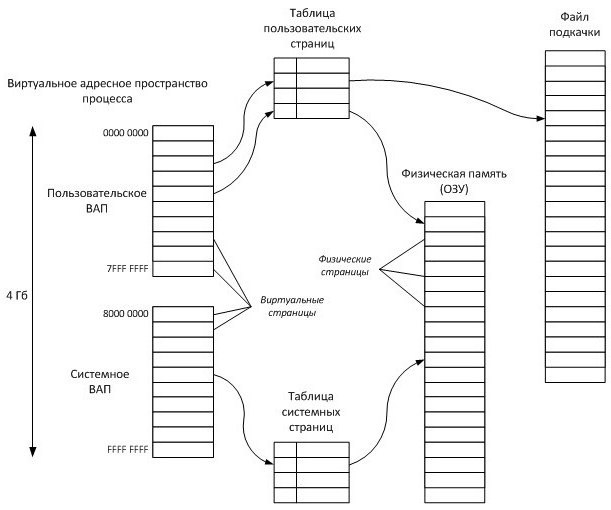
Когда выполняется слишком много системных и пользовательских процессов, оперативная память нагружается достаточно сильно. А ведь активные программы наперебой пытаются произвести к ней обращение. Что делать в этом случае? Система для освобождения ресурсов начинает загружать компоненты программ не в ОЗУ, а в специально отведенное для этого место на жестком диске. Так что за файл pagefile.sys находится в системе применительно к виртуальной памяти? Именно он определяет, сколько места на винчестере будет отдано виртуальной памяти.

Изначально операционная система устанавливает объем файла самостоятельно (причем для каждого диска или раздела), несмотря даже на то, что многие специалисты рекомендуют использовать не собственные значения системы, а устанавливать свои (на них остановимся отдельно). С другой стороны, среди пользователей бытует мнение, что больший объем файла даст существенный прирост быстродействия. Это не так. Дело в том, что скорость доступа к ОЗУ намного выше, чем аналогичный показатель при обращении к жесткому диску. Увеличение размера компонента pagefile.sys будет приводить только к тому, что система начнет игнорировать оперативную память, а станет в большей степени использовать память виртуальную. Нетрудно догадаться, что вместо ожидаемого ускорения системы пользователь получает обратный эффект, а система начинает, что называется, тормозить еще больше, чем это можно было предположить изначально.
Для чего нужен файл pagefile.sys
Самым большим отличием оперативной памяти от обычной (жёсткого диска) является скорость работы, чем и объясняется её высокая стоимость. Однако часто значительная часть ОЗУ расходуется резидентными приложениями на фоновые процессы, например, ожидание действий пользователя или системного события. Многие программы стремятся попасть в список автозагрузки, чтобы за весь день быть использованными лишь пару раз.
Windows анализирует активность резидентных приложений и резервирует часть свободного пространства на жёстком диске с целью освобождения оперативной памяти. Приложения, используемые редко или давно, выгружаются из ОЗУ и переносятся в так называемый файл подкачки, называющийся pagefile.sys. Этим способом система программно наращивает объём ОЗУ за счёт менее быстрой, но ёмкой и более дешёвой постоянной памяти. Можно сказать, что pagefile.sys — копия оперативной памяти, записанная на дисковый накопитель.
Достоинством такого решения является более стабильная работа, меньший расход ОЗУ, рост производительности. Недостатки обусловлены худшими показателями скорости добавленного пространства и необходимостью постоянного обращения к жёсткому диску. При необходимости «разбудить» приложения система вынуждена заново загружать их в оперативную память, что замедляет работу. При этом значительно увеличивается зависимость производительности от скоростных параметров диска.
Удаление процесса
Как ни странно, но удалить данный процесс можно, хотя он является системным. Но следует для начала подумать, зачем его удалять
Если целью является очищений максимального количества места на жестком диске, то стоит обратить внимание на старые образы дисков, точки восстановления системы, скачанные, но не просмотренные и не прослушанные фильмы и песни
Если же, по вашему мнению, такой объем файла много весит и тормозит работу на компьютере, то это неверно. Он, наоборот, помогает работе больших программ. Без него запущенные процессы «выпадают», операционка прекращает работу.
Удаление в Windows 7
Решившись на удаление процесса, требуется проделать следующие манипуляции:
- Зайти в меню «Пуск».
- Выбрать вкладку «Панель управления».
- Зайдя в графическое меню, зайти во вкладку «Система и безопасность».
- В этом окне перейти в раздел «Система».
- Появится информация об установленной операционной системе и основных компонентов компьютера. В меню, расположенном с левой стороны, кликнуть по «Дополнительные параметры системы».
- В окне «Системные свойства» выбрать вкладку «Дополнительно».
- Снизу под вкладками появится окошко, в котором требуется выбрать опцию «Быстродействие».
- Кликнуть по строке «Параметры». Здесь можно задать вручную индивидуальные параметры виртуальной памяти.
- В открывшемся окне «Параметры быстродействия» активировать функцию «Виртуальная память» и нажать «Изменить».
- В следующем окне требуется убрать галочку с пункта «Автоматический выбор объема файла подкачки». После чего станет возможным редактирование параметров.
- Для удаления поставить метку напротив «Без файла подкачки».
Все, процесс больше не появится.
Для облегчения перехода к пункту 5 можно проделать следующее:
- Навести курсор на иконку «Мой компьютер».
- Нажать на правую кнопку мыши.
- В ниспадающем меню выбрать строчку «Свойства».
Pagefile.sys: что это за файл и как его удалить?
Если вы начнете изучать свой жесткий диск на предмет различных файлов, то можете сильно удивиться, сколько всего можно обнаружить. К примеру, вы можете найти файл под названием Pagefile.sys. Как правило, он занимает достаточно много места на диске, а посему пользователь вопрошает, что это за файл такой и как его удалить, если это возможно?
Что такое Pagefile.sys?
На самом деле все достаточно просто. Pagefile.sys — это файл подкачки в операционной системе windows, который иногда называют виртуальной памятью. Он необходим системе в том случае, когда заканчивается оперативная память — система обращается за «помощью» к файлу подкачки, что бы компьютер не зависал, а продолжал работать. Также стоит отметить, что в него система перемещает все то, что не помещается в оперативной памяти. К примеру, это может быть информация, которой пользователь давно не пользовался, а значит, вероятность того, что пользователь к ней обратиться, минимальная
Она записывается в файл подкачки, при этом место в оперативной памяти освобождается для более важной информации
И зачем все это нужно, спросите вы? Все просто: при таком раскладе виртуальной оперативной памяти на компьютере становится больше, чем физической, а потому пользователь может не бояться, что компьютер зависнет в самый неподходящий момент. Правда, если памяти недостаточно, компьютер может начать тормозить, но напрочь зависнуть не должен.
Впрочем, использование файла Pagefile.sys имеет свои недостатки. Во-первых, это относится к жесткому диску, на котором находится файл подкачки. Поскольку жесткий диск — далеко не самый быстрый компонент компьютера, то при обращении к файлу система может зависать, пусть и не надолго. Ситуацию можно улучшить, если использовать SSD-диск. А во-вторых, Pagefile.sys может занимать достаточно много места на диске. Поэтому самое оптимальное решение — увеличить объем оперативной памяти компьютера с помощью покупки необходимых компонентов. В этом случае размер Pagefile.sys можно значительно уменьшить или даже удалить, что, к слову, продлит жизнь и жесткому диску.
Как удалить Pagefile.sys?
Удалять Pagefile.sys можно лишь только в том случае, если у вас предостаточно оперативной памяти и вы уверены, что ее хватит в любом случае. Но даже в этом случае стоит несколько раз подумать.
Удаление файла Pagefile.sys предусмотрено операционной системой windows, причем такая возможность есть в windows 7,8, XP и даже windows 10. Пример будет показан на windows 7, но на остальных ОС процесс будет точно таким же (разве что за парой исключений).
Нажмите на кнопку «Пуск» и, наведя стрелку мыши на значок «Компьютер», нажмите на правую кнопку мыши, после чего выберите «Свойства». Если значок «Компьютер» есть на рабочем столе, значит, проделайте ту же операцию на рабочем столе.

Другой вариант. Нажмите кнопку «Пуск» и выберите «Панель управления».
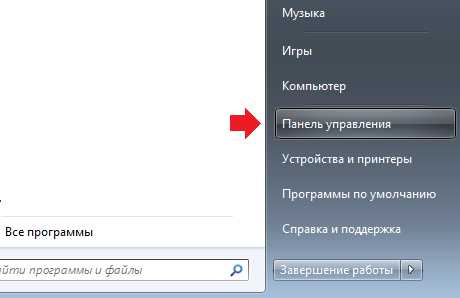
В панели управления нажмите на пункт «Система».
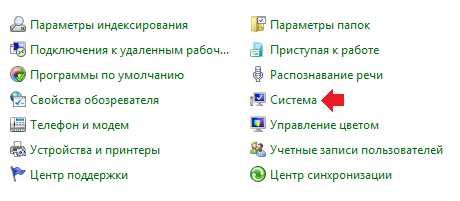
Открылось окно «Система». В левой его части есть меню. В нем нажмите на пункт «Дополнительные параметры системы».
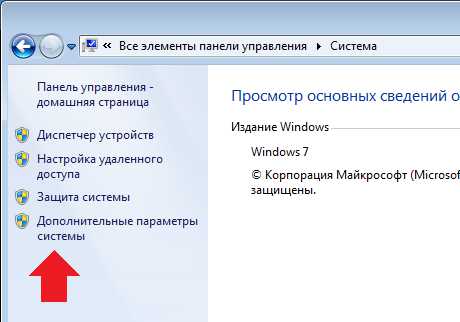
Перед вами откроется окно. Оставаясь на вкладке «Дополнительно», нажмите на кнопку «Параметры», что находится в подразделе «Быстродействие».
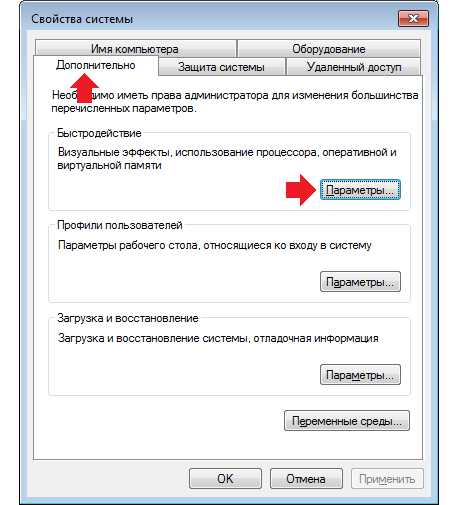
Откроется еще одно небольшое окно. В нем выберите вкладку «Дополнительно», затем нажмите на кнопку «Изменить» в подразделе «Виртуальная память».

В новом окне снимаем галочку с пункта «Автоматически выбирать объем файла подкачки», затем ставим галочку рядом с пунктом «Без файла подкачки» и нажимаем на кнопку ОК.
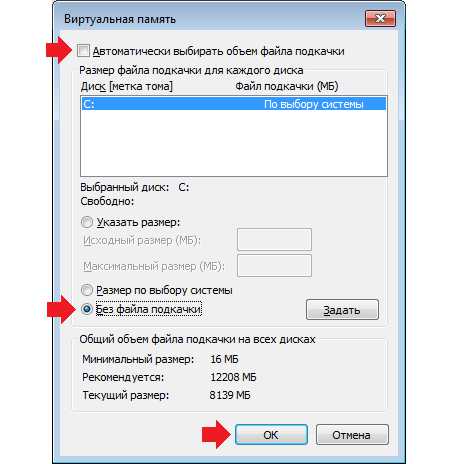
Именно этот несложный процесс позволит вам избавиться от файла Pagefile.sys. Правда, не стоит думать, что компьютер начнет быстрее. Наоборот, в некоторых случаях возможны подвисания. Единственный плюс от удаления данного файла — на жестком диске освободится дополнительное место, но и только.
Как перенести Pagefile.sys на другой диск?
Файл Pagefile.sys можно перенести на другой диск, если на одном, к примеру, заканчивается свободное место. Сделать это просто.
Для начала открываете окно «Виртуальная память» способом, указанным выше. Снимаете галочку с пункта «Автоматически выбирать объем файла подкачки», после чего выбираете диск из вашего списка и либо задаете размер Pagefile.sys вручную, либо выбираете «Размер по выбору системы». Нажимаете на кнопку «Задать», а затем — на кнопку ОК.
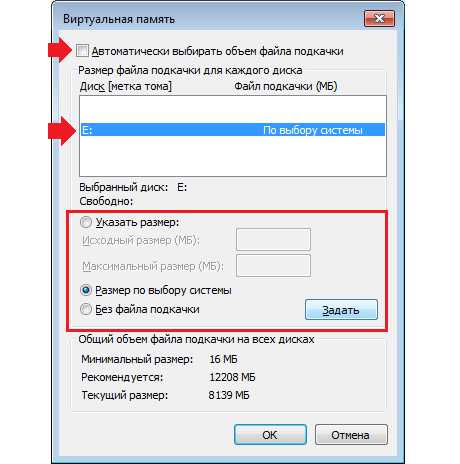
Собственно, на этом все. Теперь вам лишь остается перезагрузить компьютер и файл Pagefile.sys будет перенесен на другой диск.
Где находится свапфайл?
Найти swapfile.sys можно в корневой папке жесткого диска, на котором установлена операционная система.
Большинство системных файлов защищены и скрыты.
Поэтому чтобы найти его, требуется отобразить все скрытые системные файлы.
Можно настроить отображение скрытых файлов не только тем способом, который мы описали выше. Есть еще один вариант.
Для этого переходим в корневую папку жесткого диска и в левом верхнем углу открываем меню «Файл», в котором нужно выбрать пункт «Изменить параметры папок и поиска».

Как отобразить скрытые защищенные системные файлы
В открывшемся окне открываем вкладку «Вид», снимаем галочку с пункта «Скрывать защищенные системные файлы» и сохраняем изменения нажатием кнопок Применить и ОК.

Как отобразить скрытые защищенные системный файлы
После этого в корневой папке отобразятся не только файл подкачки swapfile.sys, но и другие немаловажные системные файлы.
Удалять такие файлы нельзя ни в коем случае! Это чревато риском поломки для системы вашего компьютера. В противном случае придется переустанавливать операционную систему полностью.
Hiberfil.sys file
Hiberfil.sys file is a system file that is used by Windows to support Hibernation. If you have enabled Hibernation in Windows 10, you will see this file.
When you have Hibernation, and subsequently Fast Startup enabled (which is the default setting), your Hiberfil.sys file will be approximately 3/4th of your RAM in Windows 7.
In Windows 10 now, it is 40%. In case you have disabled Hibernation, you will find its size roughly equalling your RAM. In Windows 10/8, you will not find the size of Hyberfil.sys running wild when you have Hibernation enabled. In the earlier version of Windows, the hibernation file stored the kernel session, device drivers, and application data. In Windows 10/8, the hibernation file stores the kernel session and device drivers only, as a result of which the size remains more or less constant.
Disable Hibernation
If you wish to, you can always disable/enable hibernation manually or by using our Ultimate Windows Tweaker, or a Microsoft Fix It. But then remember, that in Windows 10/8, this will disable Fast Startup too. If you feel the need to, you can change the size of hiberfil.sys file.
Как удалить — пошаговая инструкция
Удаление файла pagefile.sys не представляет особой сложности. Но на самом деле этого делать практически никогда не требуется. Раньше, когда жёсткие диски были небольшого объёма и файл подкачки занимал много места, да и ресурсоёмких программ было немного, это имело смысл. Сейчас же несколько лишних гигабайт особой роли не сыграют. К тому же файл pagefile.sys ни в коей мере не снижает производительности системы, как считают некоторые, а даже совсем наоборот, работа Windows становится более стабильной.
Удалить файл подкачки рекомендуется лишь в том случае, если он повреждён и сообщение об этом выводится на экран монитора. После удаления по указанной процедуре pagefile.sys следует создать заново, отметив радиокнопку определения размера по выбору системы.
Для удаления файла pagefile.sys необходимо выполнить определённую процедуру. То есть это не удастся сделать обычным способом, нажав правой кнопкой мышки (ПКМ) на файле и выбрав из контекстного меню пункт «Удалить».
-
Откройте свойства системы, щёлкнув ПКМ на пиктограмме с изображением компьютера, расположенной на рабочем столе и выберите последовательно «Свойства» и затем в меню открывшейся вкладки пункт «Дополнительно». Дальше выберите пункт «Параметры» раздела «Быстродействие».
-
В открывшейся вкладке параметров быстродействия выберите из меню пункт «Дополнительно» и затем пункт «Изменить» из раздела «Виртуальная память».
-
Выберите работу без файла подкачки, отметив соответствующую радиокнопку и затем пункт «Задать», после чего нажмите кнопку «ОК». Для вступления в силу новых параметров необходимо будет перезагрузить компьютер.
-
Теперь файл подкачки удалён из системы.
Как исправить ошибки pagefile.sys всего за несколько шагов?
Помните, прежде чем предпринимать какие-либо действия, связанные с системными файлами, сделайте резервную копию ваших данных!
Ошибки файла pagefile.sys могут быть вызваны различными причинами, поэтому полезно попытаться исправить их различными способами.
Шаг 1.. Сканирование компьютера на наличие вредоносных программ.

Файлы Windows обычно подвергаются атаке со стороны вредоносного программного обеспечения, которое не позволяет им работать должным образом. Первым шагом в решении проблем с файлом pagefile.sys или любыми другими системными файлами Windows должно быть сканирование системы на наличие вредоносных программ с использованием антивирусного инструмента.
Если по какой-либо причине в вашей системе еще не установлено антивирусное программное обеспечение, вы должны сделать это немедленно
Незащищенная система не только является источником ошибок в файлах, но, что более важно, делает вашу систему уязвимой для многих опасностей. Если вы не знаете, какой антивирусный инструмент выбрать, обратитесь к этой статье Википедии — сравнение антивирусного программного обеспечения
Шаг 2.. Обновите систему и драйверы.

Установка соответствующих исправлений и обновлений Microsoft Windows может решить ваши проблемы, связанные с файлом pagefile.sys. Используйте специальный инструмент Windows для выполнения обновления.
- Откройте меню «Пуск» в Windows.
- Введите «Центр обновления Windows» в поле поиска.
- Выберите подходящую программу (название может отличаться в зависимости от версии вашей системы)
- Проверьте, обновлена ли ваша система. Если в списке есть непримененные обновления, немедленно установите их.
- После завершения обновления перезагрузите компьютер, чтобы завершить процесс.
Помимо обновления системы рекомендуется установить последние версии драйверов устройств, так как драйверы могут влиять на правильную работу pagefile.sys или других системных файлов. Для этого перейдите на веб-сайт производителя вашего компьютера или устройства, где вы найдете информацию о последних обновлениях драйверов.
Шаг 3.. Используйте средство проверки системных файлов (SFC).

Проверка системных файлов — это инструмент Microsoft Windows. Как следует из названия, инструмент используется для идентификации и адресации ошибок, связанных с системным файлом, в том числе связанных с файлом pagefile.sys. После обнаружения ошибки, связанной с файлом %fileextension%, программа пытается автоматически заменить файл pagefile.sys на исправно работающую версию. Чтобы использовать инструмент:
- Откройте меню «Пуск» в Windows.
- Введите «cmd» в поле поиска
- Найдите результат «Командная строка» — пока не запускайте его:
- Нажмите правую кнопку мыши и выберите «Запуск от имени администратора»
- Введите «sfc / scannow» в командной строке, чтобы запустить программу, и следуйте инструкциям.
Шаг 4. Восстановление системы Windows.

Другой подход заключается в восстановлении системы до предыдущего состояния до того, как произошла ошибка файла pagefile.sys. Чтобы восстановить вашу систему, следуйте инструкциям ниже
- Откройте меню «Пуск» в Windows.
- Введите «Восстановление системы» в поле поиска.
- Запустите средство восстановления системы — его имя может отличаться в зависимости от версии системы.
- Приложение проведет вас через весь процесс — внимательно прочитайте сообщения
- После завершения процесса перезагрузите компьютер.
Если все вышеупомянутые методы завершились неудачно и проблема с файлом pagefile.sys не была решена, перейдите к следующему шагу. Помните, что следующие шаги предназначены только для опытных пользователей
Стоит ли удалять pagefile.sys и какую роль он играет
Файл подкачки занимает значительное место на диске и не является критически важным. Его удаление означает запрет системе использовать «непрофильное» дисковое пространство вместо оперативной памяти, что добавит скорости компьютеру при достаточном её количестве. Тем не менее удаление pagefile.sys очень редко бывает оправданным.
Виртуальная оперативная память является компромиссным решением, позволяющим без дополнительных затрат работать с ресурсоёмкими приложениями. Более того, некоторые программы вообще не запустятся без наличия файла подкачки, например, виртуальные машины. Ёмкость жёсткого диска в современных компьютерах несравнима с ёмкостью ОЗУ, поэтому экономия пространства за счёт pagefile.sys будет незначительной. Гораздо лучшим решением была бы инвентаризация содержимого накопителя и очистка его от ненужной информации.
Проблема потери производительности из-за частого обращения к жёсткому диску также может быть решена другим способом. Твердотельные или гибридные накопители сравнимы по скорости с ОЗУ, хотя и значительно дороже обычных HDD.
Главной же причиной, по которой не стоит удалять виртуальную память, является большая стабильность работы системы. Нехватка свободной оперативной памяти может стать критической для Windows, способна нарушить её работу.
Подводя итоги, можно сказать, что удалять pagefile.sys имеет смысл, только если есть полная уверенность в его бесполезности: оперативной памяти всегда с избытком, а скорость работы является критически важной
